
Bu makalede Windows 11 kullanıcı hesapları nasıl görüntülenir, tüm kullanıcı hesaplarına nasıl ulaşılır öğreteceğiz.
Windows 11, bilgisayarınızdaki yapılandırılmış tüm hesapları kontrol etmek pek çok durumda faydalı olabilir. Örneğin, bir kullanıcının sistemde zaten bir hesaba sahip olup olmadığını çift kontrol etmek istediğinizde veya genellikle varsayılan olarak devre dışı bırakılan Yönetici hesabı gibi gizli hesapları öğrenmek istediğinizde bu işlemi yapmanız gerekebilir.
Tüm Windows 11 Kullanıcı Hesapları Görüntüleme
Mevcut tüm hesapları görüntülemek için Windows 11, Ayarlar uygulamasını, Bilgisayar Yönetimi, Komut İstemi ve PowerShell’i kullanarak bu bilgilere erişmenizi sağlayan birçok yöntem sunar.
Bu makalede, Windows 11’de mevcut tüm hesapları görüntülemenin dört farklı yolunu öğreneceksiniz.
Ayarlar Uygulamasından Tüm Windows 11 Kullanıcı Hesapları Görüntüleme
Windows 11’deki hesapları Ayarlar uygulamasından görüntülemek için aşağıdaki adımları izleyebilirsiniz:
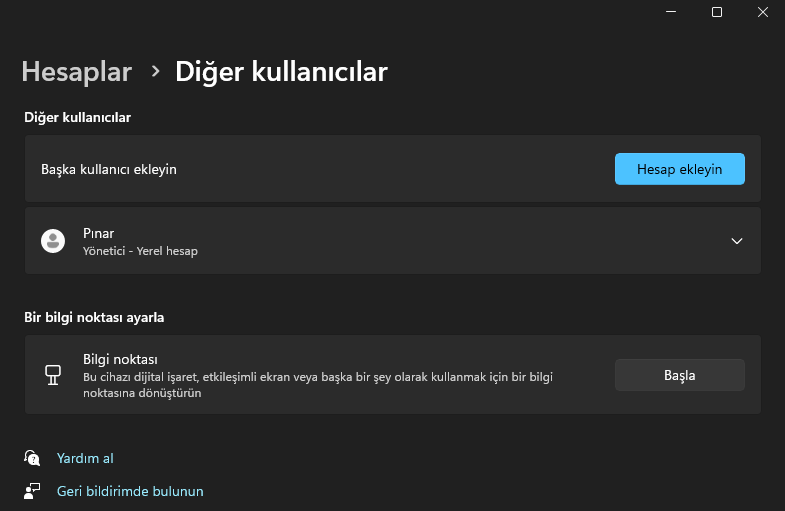
- Windows 11 üzerinde Ayarlar uygulamasını açın.
- “Hesaplar” seçeneğine tıklayın.
- “Diğer Kullanıcılar” bölümünde bilgisayarınızdaki hesapları kontrol edin.
Bu sayfa, yerleşik veya devre dışı bırakılmış kullanıcı hesaplarını göstermediği için, tüm hesapları görüntülemek için diğer yöntemleri de kullanmanız gerekebilir.
Bilgisayar Yönetimi Aracından Windows 11 Kullanıcı Hesapları Görüntüleme
Windows 11 Pro’daki tüm hesapları Bilgisayar Yönetimi aracıyla kontrol etmek için aşağıdaki adımları izleyebilirsiniz:
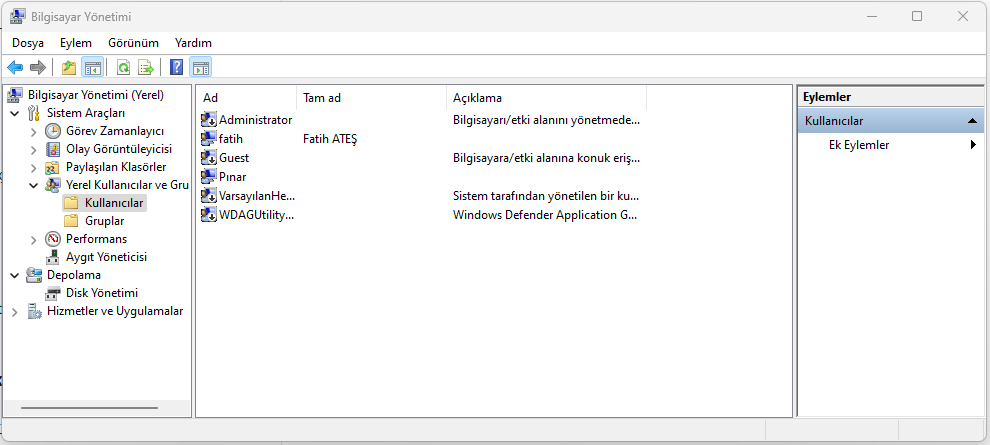
- Başlat menüsünü açın.
- Bilgisayar Yönetimini arayın ve uygulamayı açmak için üst sıradaki sonuca tıklayın.
- Aşağıdaki yolu izleyin:Yerel Kullanıcılar ve Gruplar > Kullanıcılar
Bu adımları tamamladıktan sonra, Windows 11’deki etkin, devre dışı bırakılmış ve yerleşik hesapların bir listesine sahip olacaksınız.
Komut İstemi ile Tüm Windows 11 Kullanıcı Hesapları Görüntüleme
Var olan hesapların tam listesini Komut İstemi ile görüntülemek için aşağıdaki adımları izleyebilirsiniz:

- Başlat menüsünü açın.
- Komut İstemini arayın ve üst sıradaki sonuca tıklayın.
- Aşağıdaki komutu yazın ve Enter tuşuna basın
net user
İsteğe bağlı olarak, aşağıdaki komutu yazarak Enter tuşuna basarak tüm mevcut hesapları listeleyebilirsiniz:
wmic useraccount get name
Bu adımları tamamladığınızda, komut bilgisayarınızdaki yapılandırılmış tüm hesapların bir listesini döndürecektir.
PowerShell ile Tüm Windows 11 Kullanıcı Hesapları Görüntüleme
PowerShell’i kullanarak Windows 11’deki mevcut hesapların bir listesini oluşturmak için aşağıdaki adımları izleyebilirsiniz:
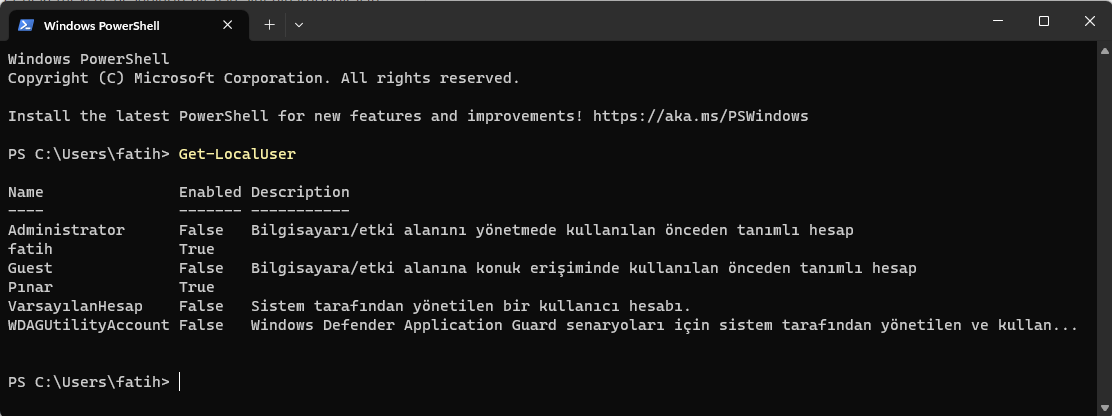
- Başlat menüsünü açın.
- PowerShelli arayın ve üst sıradaki sonuca tıklayın.
- Aşağıdaki komutu yazın ve Enter tuşuna basın.
Get-LocalUser
Bu adımları tamamladığınızda, komut bilgisayarınızdaki her hesabı, açıklamasını ve etkin olup olmadığını listeleyecektir.
Hesapları bir metin dosyasına aktarmanız gerekiyorsa, bu rehberde belirtilen komutlardan herhangi birini kullanarak dışa aktarma seçeneğini kullanabilirsiniz.
Örneğin, net user > c:\yol\to\list.txt veya Get-LocalUser > c:\yol\to\list.txt.
İlgili: Windows 11 yerel kullanıcılar ve gruplar oluşturma, değiştirme ve kaldırma
Windows 11 Kullanıcı Hesapları görüntülemek istediğinizde, Ayarlar uygulaması, Bilgisayar Yönetimi, Komut İstemi ve PowerShell gibi farklı yöntemleri kullanabilirsiniz. Bu yöntemler sayesinde hangi hesapların yapılandırıldığını ve hangi hesapların devre dışı bırakıldığını kontrol edebilirsiniz. Unutmayın ki hesapları görüntülemek işlemi sırasında dikkatli olmanız ve gereksiz hesaplara dokunmamanız önemlidir.



